C# ile Windows Forms uygulamaları geliştirirken, Datagridview bileşeni verileri görüntülemek için yaygın olarak kullanılır. Ancak, varsayılan görünüm genellikle yeterli değildir ve özelleştirilmesi gerekir. Bu makalede, Datagridview görünümünü detaylı bir şekilde nasıl değiştirebileceğinizi anlatacağız.
Neden Datagridview Görünümünü Değiştirmelisiniz?
- Kullanıcı Deneyimi: Özelleştirilmiş bir Datagridview, kullanıcı deneyimini artırır.
- Estetik Görünüm: Projenizin genel tasarımı ile uyumlu hale gelir.
- Okunabilirlik: Verilerin daha rahat okunmasını sağlar.
Temel Adımlar
- Sınıf Oluşturma: Öncelikle projeye yeni bir sınıf ekleyin.
- Metod Tanımlama: Datagridview tasarımını değiştirecek bir metod tanımlayın.
- Kullanım: Tanımladığınız metod ile Datagridview görünümünü özelleştirin.
Örnek Kod
Aşağıda, Datagridview görünümünü nasıl değiştirebileceğinizi gösteren örnek bir kod bulunmaktadır.
// Datagridview tasarımını değiştiren sınıf
public static class FormProcess
{
// Datagridview tasarımını değiştiren metod
public static void ChangeDatagridviewDesign(this DataGridView datagridview)
{
// Satır başlıklarını gizle
datagridview.RowHeadersVisible = false;
// Sütun genişliklerini otomatik ayarla
datagridview.AutoSizeColumnsMode = DataGridViewAutoSizeColumnsMode.AllCells;
// Kenarlık stilini kaldır
datagridview.BorderStyle = BorderStyle.None;
// Seçim arka plan rengini ayarla
datagridview.DefaultCellStyle.SelectionBackColor = Color.FromArgb(255, 255, 128);
// Seçim yazı rengini ayarla
datagridview.DefaultCellStyle.SelectionForeColor = Color.FromArgb(211, 36, 44);
// Hücre içeriğini ortala
datagridview.DefaultCellStyle.Alignment = DataGridViewContentAlignment.MiddleCenter;
// Hücre kenarlık stilini yatay çizgi olarak ayarla
datagridview.CellBorderStyle = DataGridViewCellBorderStyle.SingleHorizontal;
// Başlık stilini devre dışı bırak
datagridview.EnableHeadersVisualStyles = false;
// Sütun başlık kenarlık stilini kaldır
datagridview.ColumnHeadersBorderStyle = DataGridViewHeaderBorderStyle.None;
// Sütun başlık arka plan rengini ayarla
datagridview.ColumnHeadersDefaultCellStyle.BackColor = Color.FromArgb(8, 188, 164);
// Sütun başlık yazı rengini ayarla
datagridview.ColumnHeadersDefaultCellStyle.ForeColor = Color.White;
// Sütun başlık yüksekliğini ayarla
datagridview.ColumnHeadersHeight = 10;
// Seçim arka plan ve yazı rengini ayarla
datagridview.ColumnHeadersDefaultCellStyle.SelectionBackColor = Color.FromArgb(8, 188, 164);
datagridview.ColumnHeadersDefaultCellStyle.SelectionForeColor = Color.White;
// Sütun başlık hizalamasını ortala
datagridview.ColumnHeadersDefaultCellStyle.Alignment = DataGridViewContentAlignment.MiddleCenter;
// Tam satır seçim modunu ayarla
datagridview.SelectionMode = DataGridViewSelectionMode.FullRowSelect;
// Satır yüksekliğini ayarla
datagridview.RowTemplate.Height = 40;
// Satır eklemeyi devre dışı bırak
datagridview.AllowUserToAddRows = false;
// Satır silmeyi devre dışı bırak
datagridview.AllowUserToDeleteRows = false;
// Yalnızca okunabilir yap
datagridview.ReadOnly = true;
// Satır ve sütun boyutlandırmayı devre dışı bırak
datagridview.AllowUserToResizeRows = false;
datagridview.AllowUserToResizeColumns = false;
}
}
Kullanım
Bu metod ile Datagridview nesnesinin görünümünü kolayca değiştirebilirsiniz. Form üzerinde Datagridview nesnesine bu metod ile erişip, görünümünü özelleştirebilirsiniz.
// Datagridview görünümünü değiştirmek için metod çağrısı
dataGridView1.ChangeDatagridviewDesign();
Bu rehber ile C# projelerinizde Datagridview bileşeninin görünümünü kolayca özelleştirebilirsiniz. Bu sayede, kullanıcılarınıza daha iyi bir deneyim sunabilir ve uygulamanızın genel estetiğini iyileştirebilirsiniz.
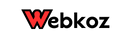

Yorum Yap